プレミアムストリーミングサイトであるHBOMaxは、最新かつ最高の映画やテレビ番組を幅広く提供しています。他の多くのストリーミングサイトと同様に、HBO Maxは、視聴者としての生活をよりシンプルにするように設計された機能の選択も提供します。そのような機能の1つが自動再生機能です。
パスワードなしでwifiに接続する方法

この機能を気に入っている人もいますが、誰もがこの機能を楽しんでいるわけではありません。この機能をオフにしたい場合は、適切な場所にいます。この記事では、HBO Maxと、プラットフォームで自動再生をオフにできるかどうかについて説明します。
HBO Maxで自動再生をオフにできますか?
HBO Maxは、最新の映画や流行のTVシリーズを提供しており、お気に入りの番組に簡単に追いつくことができます。さらに良いことに、iOSデバイス、Androidデバイス、Apple TV、PC、Amazon Fire、Samsung SmartTVなどのさまざまなデバイスでアプリをストリーミングできます。
プラットフォームの提供はそれだけではありません。
HBO Maxは、視聴体験を合理化するための一連の追加機能をユーザーに提供します。たとえば、オフラインで視聴するために番組をダウンロードしたり、ContinueWatchingリールからアイテムを削除したりできます。
HBO MaxAutoplay
ユーザーエクスペリエンスを合理化するHBOMaxのもう1つの機能は、自動再生です。
テレビの視聴は進化し、次の番組を見るのに丸1週間待つ必要がなくなりました。代わりに、ストリーミングプラットフォームは、最新のTVシリーズのシーズン全体または2つを提供し、一気見を奨励します。自動再生のような機能は、視聴以外のことをする必要をなくすことで、エクスペリエンスを向上させます。自動再生機能を使用すると、番組の新しいエピソードを自動的に開始できます。通常は、前のエピソードのクレジットの数秒後に開始します。
自動再生は一部の人にとっては役立つかもしれませんが、他の人にとってはイライラする可能性があります。
たとえば、番組の再生中に眠りに落ちた場合は、巻き戻したり、戻ったりして、居眠りしたときに再生されていたエピソードを見つける必要があります。これは苛立たしいだけでなく、時間もかかります。有料データを使用するデバイスで視聴している場合、これも料金が高くなる可能性があるためです。
iphone 6 のロックを解除するにはどうすればよいですか
自動再生をオフにする
NetflixやYouTubeなどの他のストリーミングプラットフォームにも自動再生機能があります。これらのプラットフォームには、機能のオンとオフを切り替えるオプションもあります。したがって、手動で次のエピソードに進みたい場合は、それが可能です。ほとんどのストリーミングプラットフォームではデフォルトとして自動再生が設定されていますが、この機能をオフにする機能により、視聴者はコントロール感を得ることができます。
残念ながら、HBOMaxは同じ機能を提供していません。
自動再生をオフにすることについてストリーミングサイトのヘルプページを検索すると、次のメッセージが表示されます。いいえ、自動再生をオフにすることはできません。代わりに、次のエピソードが始まる前に動画の再生を一時停止または停止する必要があります。
基本的に、HBO Maxユーザーは、リモコンの[一時停止]または[停止]を押して、番組の次のエピソードの自動再生を手動で停止する必要があります。
エピソードの終了時に番組を停止しないと、他にも不満が生じる可能性があります。
たとえば、HBOMaxには[進む]ボタンはありません。エピソードの途中で眠りに落ちた場合は、中断したところに戻るために、エピソードをスクラブする必要があります。ほとんどの人は、うなずく直前にエピソードのタイムスタンプに注意しないため、スクラブには時間がかかります。また、プログラムで最後に見たポイントを超えて進むと、ネタバレが表示される場合があります。
HBO Maxが省略しているもう1つの機能は、[次のエピソード]ボタンです。これには2つの選択肢があります。エピソードの終わりまで視聴して、次のエピソードが始まるのを待つことができます。または、クレジットをスクラブして、自動再生が引き継ぐのを待つこともできます。残念ながら、エピソード間をすばやく移動する方法はありません。
グリッチの自動再生
HBO Maxの自動再生機能にはいくつかの不具合があり、一部のユーザーは自動再生機能がまったく機能しないことに気付きました。自動的に再生される代わりに、現在視聴されているエピソードが終了し、同じエピソードの最初に戻ります。その後、視聴者が次の記事を再生しようとすると、HBOMaxサイトがクラッシュしました。
HBO Maxは視聴者にグリッチを認識していることを通知し、問題を解決するために移動し、当初の自動再生機能に戻しました。ただし、視聴者にはまだ機能をオフにするオプションがありません。
HBO Max Autoplay機能が正しく機能していない場合は、いくつかの方法で修正できます。 1つ目は、プラットフォームのストリーミングに使用しているデバイスを再起動することです。もう1つのオプションは、HBOMaxアプリを再インストールすることです。 Androidデバイスで後者を行う方法は次のとおりです。
- デバイスでHBOMaxアプリを見つけます。
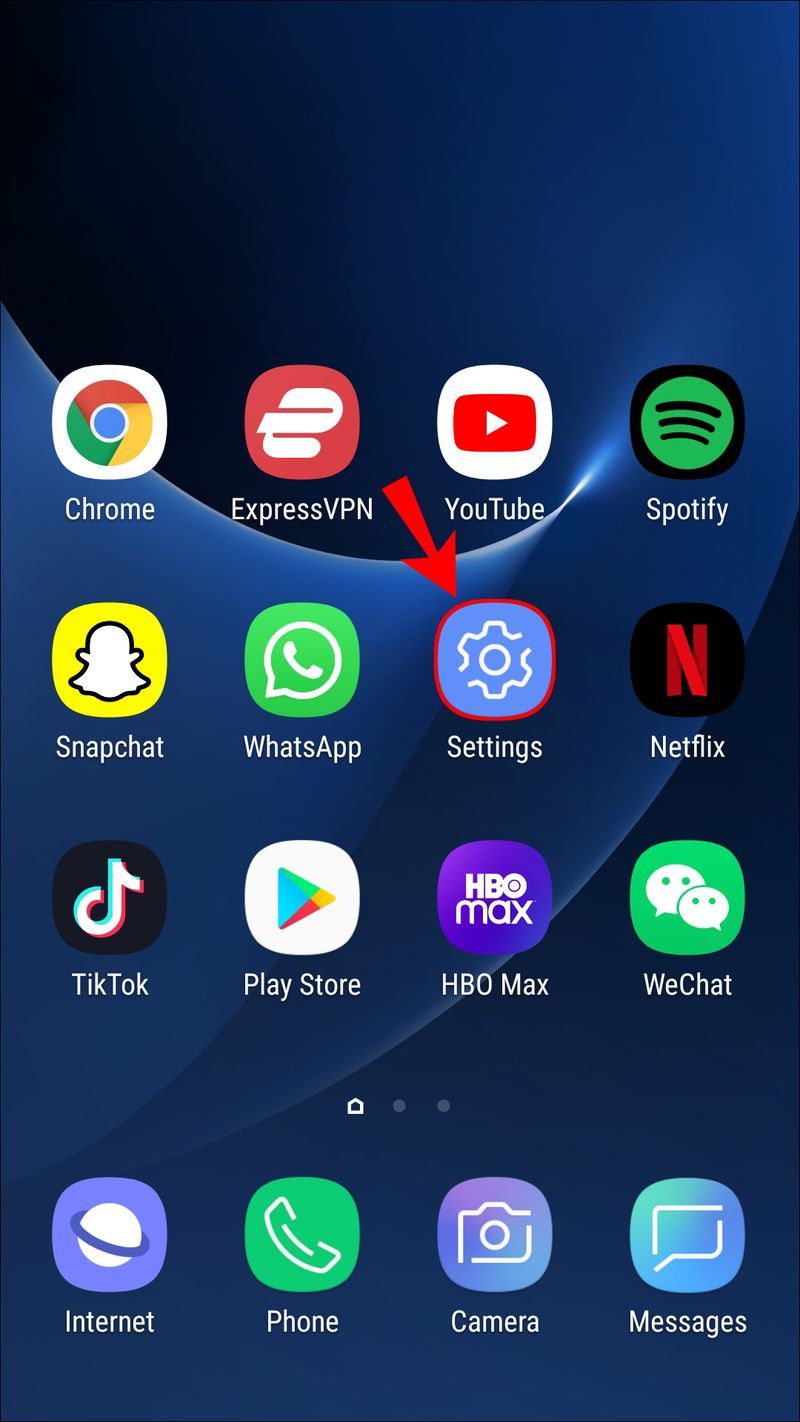
- アプリアイコンを長押しして、[オプション]メニューを呼び出します。
- [アンインストール]をタップして、デバイスからHBOMaxを削除します。
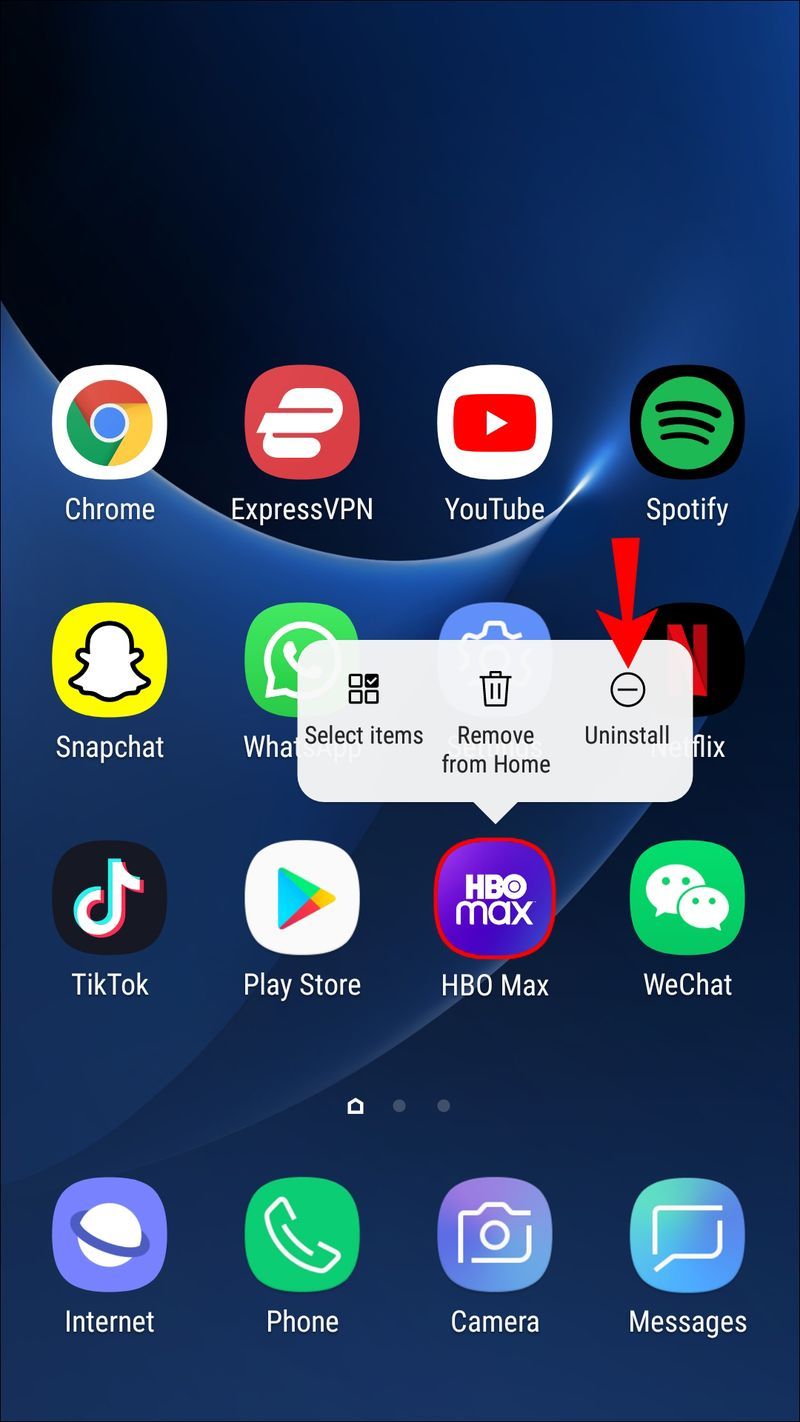
- Google Playストアに移動し、HBOMaxアプリをダウンロードします。
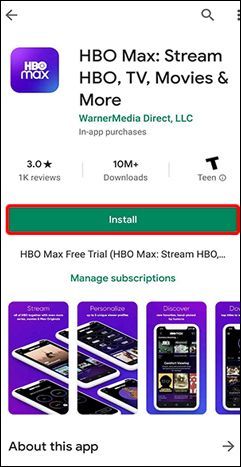
- インストールしたら、アカウントにサインインします。
iOSデバイスでHBOMaxを実行している場合、アプリを再インストールするための手順は次のとおりです。
- ホーム画面で、HBOMaxアプリを見つけます。
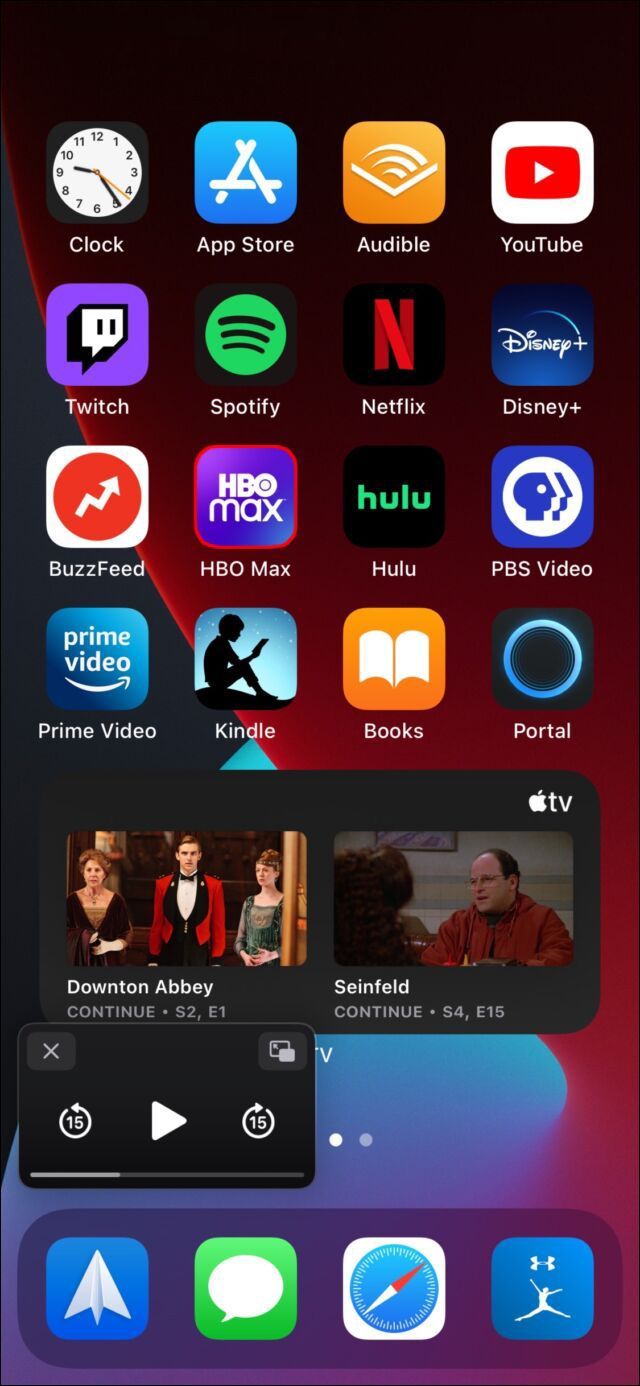
- 選択画面が表示されるまでアプリアイコンを押し続けます。
- [アプリの削除]オプションを選択します。
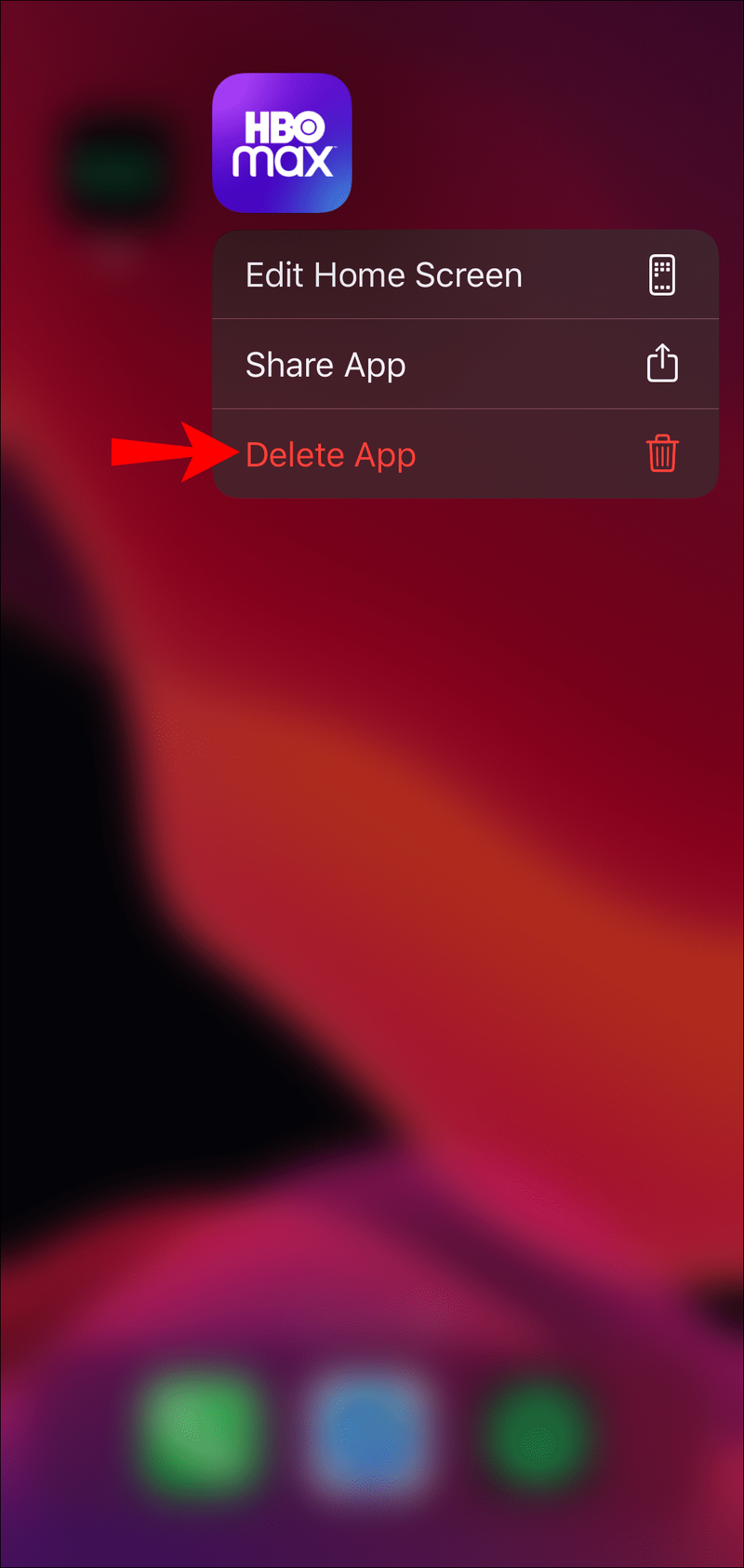
- 次の画面の指示に従って、デバイスからアプリを削除します。
- アプリが削除されたら、App Storeを起動して、HBOMaxアプリを見つけます。
- アプリをダウンロードしてデバイスにインストールします
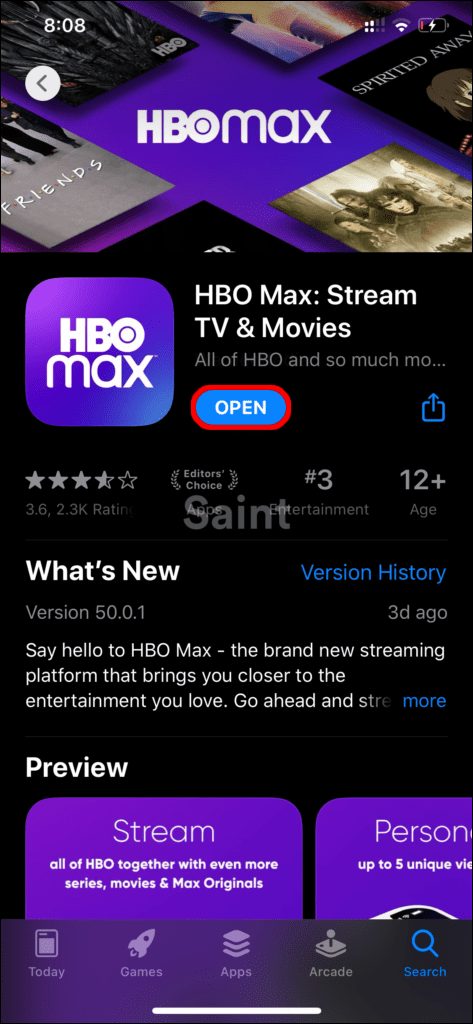
- アカウントにサインインします。
Autoplayに関する問題が続く場合は、HBOMaxヘルプセンターに連絡するのが最善の策です。カスタマーサポートチームに話しかけ、アカウント情報を提供することで、カスタマーサポートチームが直接支援し、問題をより迅速に解決できるようになります。
インスタグラムは私の友達をどのように知っていますか
今のところ、自動再生はここにあります
自動再生は、ほとんどの場合、ほとんどの視聴者に役立つ機能です。ただし、特に視聴中に頻繁に眠りに落ちる場合は、フラストレーションを引き起こすことがあります。 HBO Maxには、この機能を無効にするためのアップデートがまだリリースされていないため、今のところ、この機能を最大限に活用する必要があります。
以前にHBOMax Autoplay機能を無効にしようとしたことがありますか?うまくいった方法を見つけましたか?以下のコメントセクションでお知らせください。

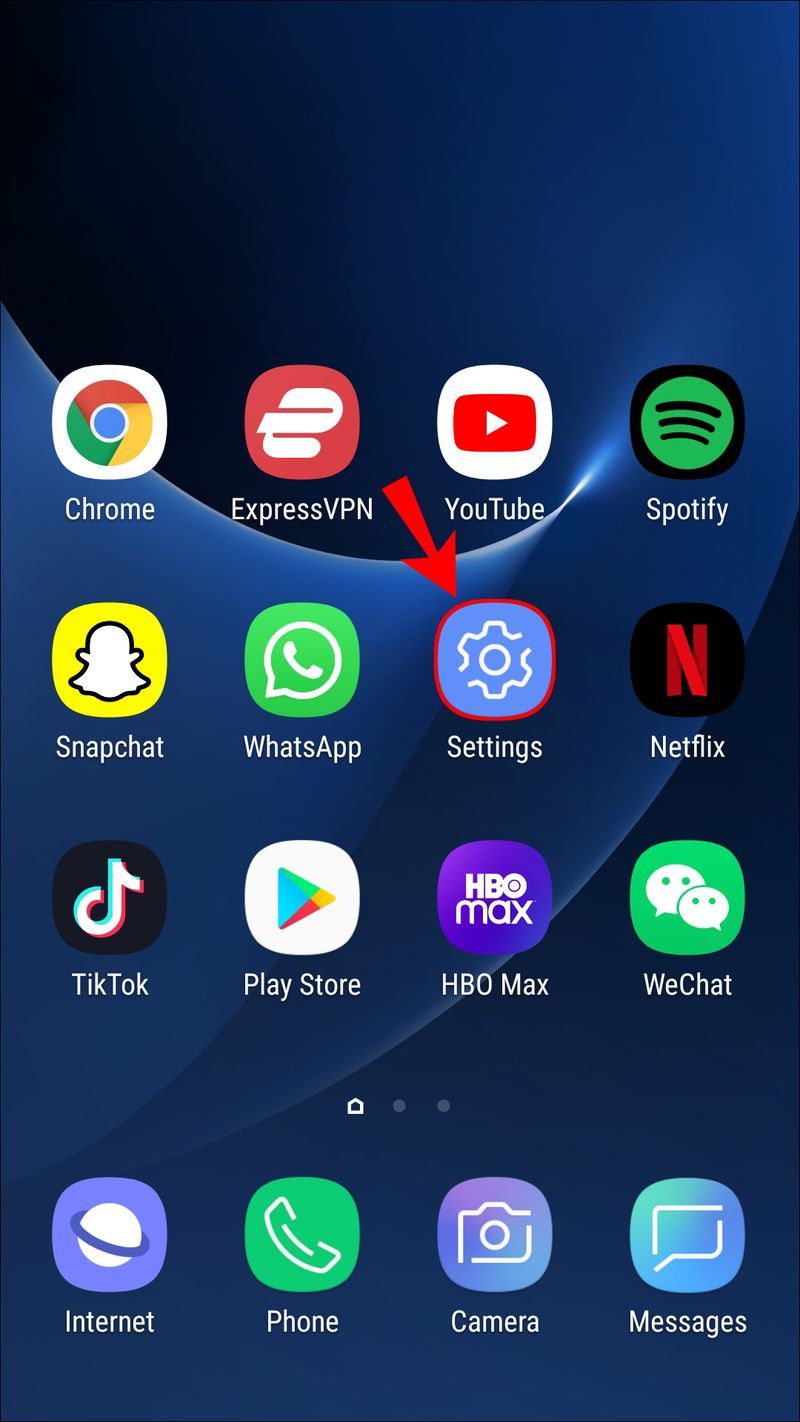
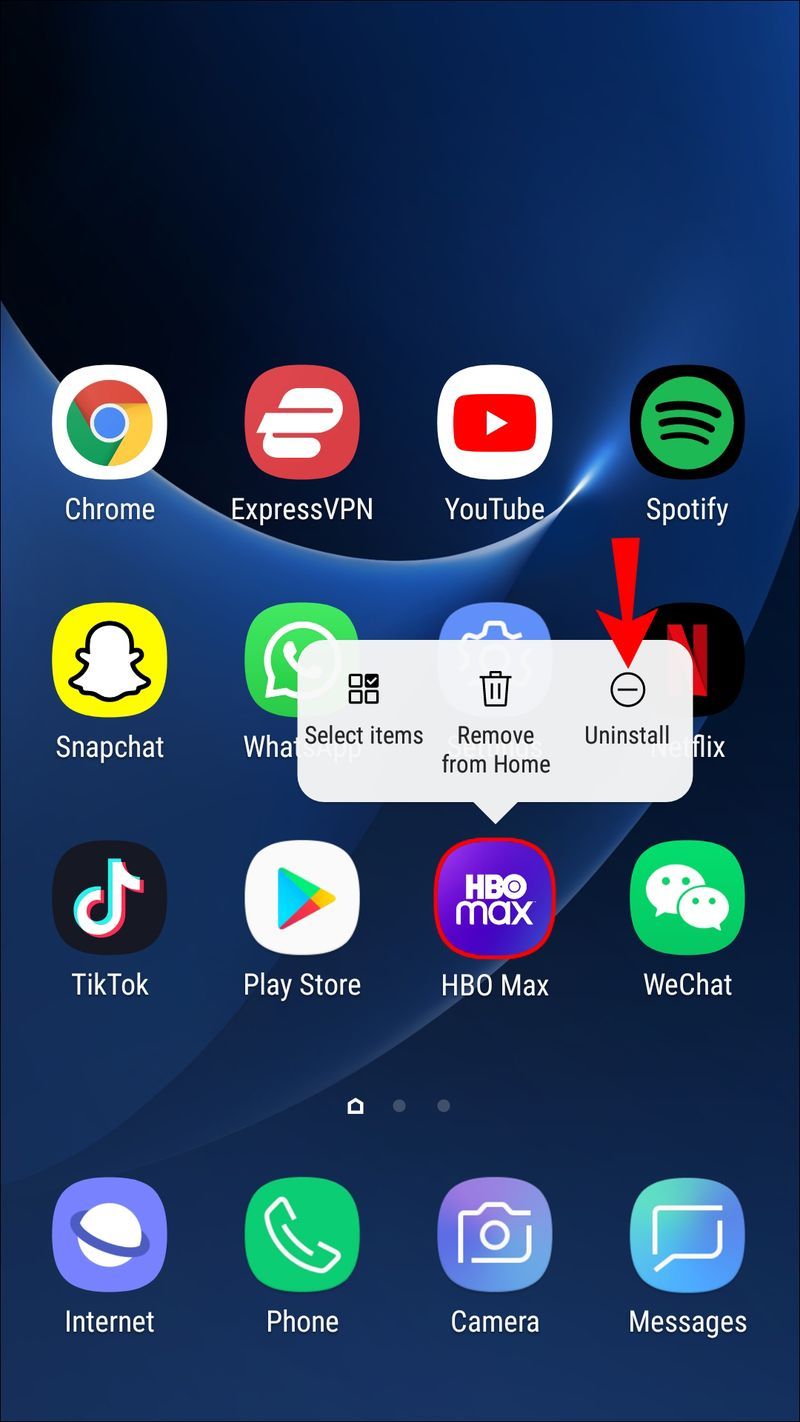
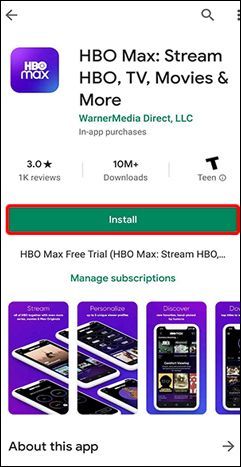
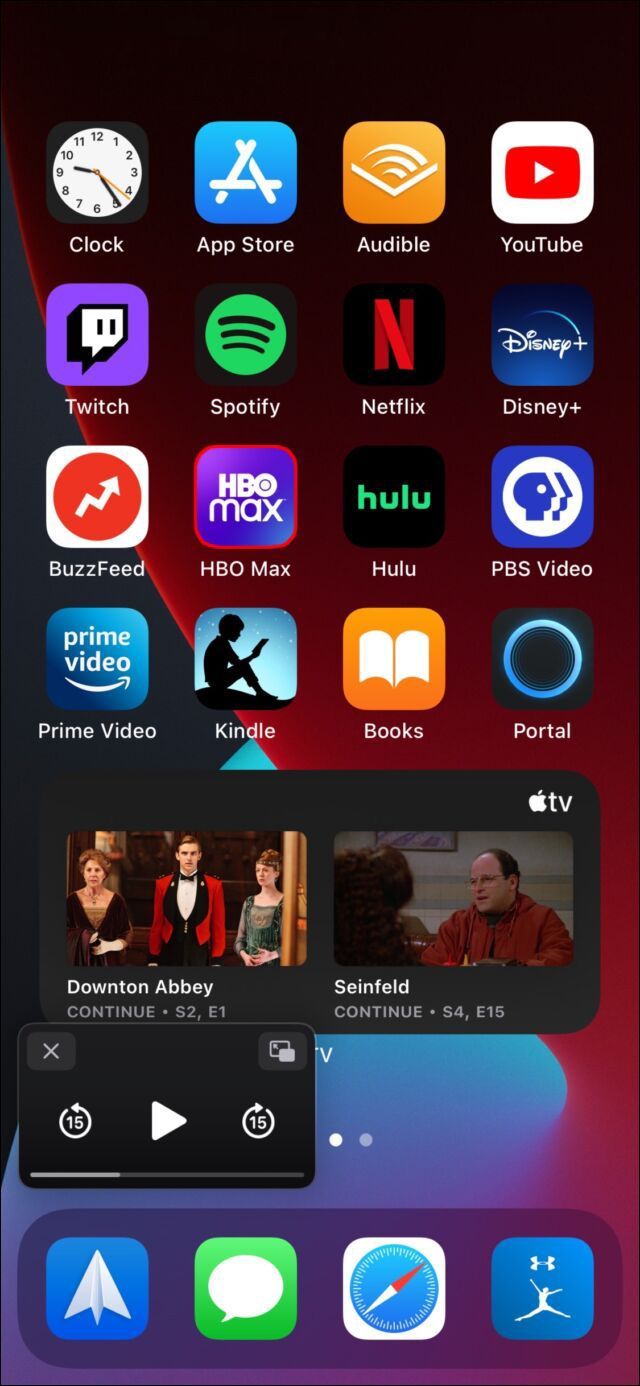
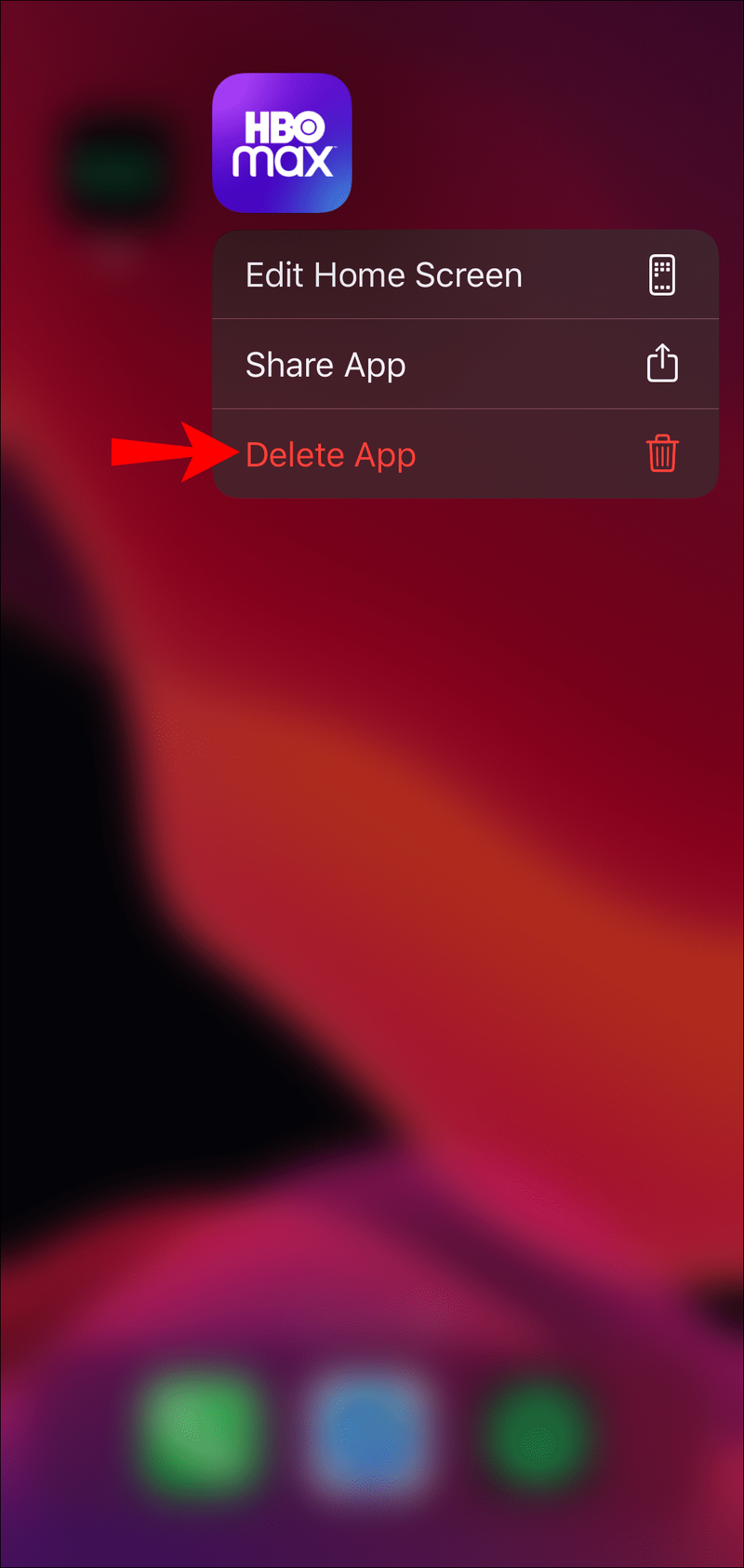
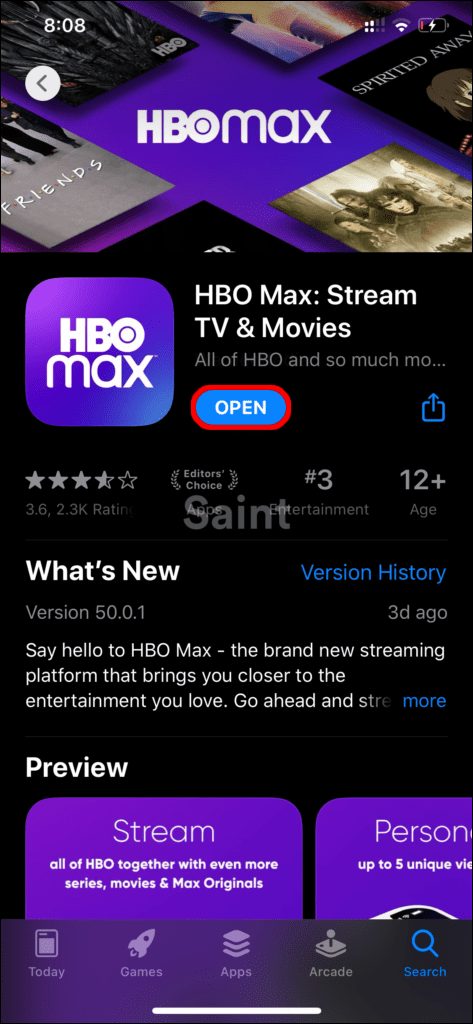




![Googleスプレッドシートでテキストを折り返す方法[すべてのデバイス]](https://www.macspots.com/img/smartphones/40/how-wrap-text-google-sheets.jpg)



